
Dacă ați uitat parola routerului, ați achiziționat un router folosit sau pur și simplu ajutați un prieten cu configurarea acestuia, puteți reseta parola routerului la valorile implicite din fabrică.
LEGATE DE: Cum să vizualizați acea parolă de rețea fără fir uitată în Windows
Ruterele își protejează interfețele web - unde le puteți configura setările de rețea, control parental și redirecționare porturi - cu un nume de utilizator și o parolă implicite. Puteți schimba aceste parole implicite în ceva mai sigur, dar apoi vă revine să vă amintiți acreditările pe care le-ați folosit. Dacă lucrați cu un router pentru care nu cunoașteți parola, va trebui să resetați routerul pentru a utiliza setările implicite și apoi să aflați care sunt acele acreditări implicite.
Găsiți numele de utilizator și parola implicite
Înainte de a reseta routerul la setările implicite, ar trebui să încercați mai întâi să utilizați numele de utilizator și parola implicite pentru a vă conecta. Este posibil ca acestea să nu fi fost modificate niciodată. Și deoarece resetarea routerului resetează toate setările sale, merită să încercați mai întâi acele acreditări implicite. În plus, veți avea nevoie de ele oricum dacă veți reseta routerul la setările implicite din fabrică.
Există mai multe moduri de a găsi aceste informații:
- Citiți manualul routerului: Diferite modele de routere - chiar și cele de la același producător - au adesea combinații diferite de nume de utilizator și parolă. Pentru a localiza numele de utilizator și parola implicite pentru router, căutați în manualul acestuia. Dacă ați pierdut manualul, îl puteți găsi adesea căutând numărul de model al routerului și „manualul” pe Google. Sau doar căutați modelul routerului și „parola implicită”.
- Căutați un autocolant pe routerul însuși: Unele routere - în special cele care ar putea proveni de la furnizorul dvs. de servicii de Internet - sunt livrate cu parole unice. Aceste parole sunt uneori tipărite pe un autocolant de pe router.
- Încercați o combinație obișnuită de nume de utilizator și parolă: În mod implicit, multe routere folosesc un nume de utilizator necompletat și parola „admin” (nu introduceți ghilimelele), numele de utilizator „admin” și o parolă necompletată sau „admin” ca nume de utilizator și parolă.
- Verifica RouterPasswords.com : Dacă nu aveți manualul și valorile implicite obișnuite nu funcționează, puteți găsi o listă destul de cuprinzătoare de nume de utilizator și parole implicite pentru diverse routere pe RouterPasswords.com.
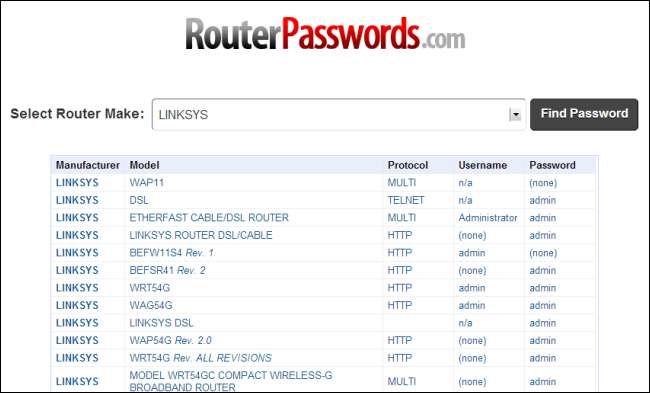
În cazul în care acreditările implicite pentru router nu vă primesc, atunci va trebui să resetați routerul la setările implicite din fabrică, astfel încât să puteți utiliza acreditările implicite.
Resetați routerul la setările implicite din fabrică
Routerele au un buton mic ascuns pe care îl puteți apăsa pentru a reseta routerul la setările implicite din fabrică. Aceasta resetează toate modificările de configurație pe care le-ați făcut routerului - porturile redirecționate, setările de rețea, controalele parentale și parolele personalizate sunt șterse. După resetare, veți putea accesa routerul cu numele de utilizator și parola implicite, dar este posibil să fiți nevoit să petreceți ceva timp configurând din nou routerul.
Procesul exact (și locația butonului de resetare) variază de la router la router. Pentru cele mai bune rezultate, consultați manualul routerului pentru instrucțiuni specifice modelului. Cu toate acestea, procesul este în general același pe majoritatea routerelor.
În primul rând, priviți partea din spate (sau poate partea de jos) a routerului. Veți vedea un buton special denumit Resetare. Acest buton este adesea amplasat într-o gaură deprimată, cunoscută sub numele de „orificiu”, deci nu îl puteți apăsa accidental.

Pentru a reseta routerul, va trebui să apăsați acest buton (în timp ce routerul este conectat la alimentare) și să îl țineți apăsat timp de aproximativ 10 secunde. După ce eliberați butonul, routerul se va reseta la setările implicite din fabrică, apoi va reporni. Dacă butonul este situat într-un orificiu, va trebui să folosiți o agrafă îndoită sau un alt obiect lung și îngust pentru a apăsa și a ține apăsat butonul.
După resetarea routerului, vă puteți conecta cu numele de utilizator și parola implicite.
Cum să redirecționați porturile fără să știți parola
LEGATE DE: Cum să redirecționați porturile de pe router
Vrei doar deschideți interfața web a routerului și redirecționați porturile pentru un server, joc sau alt tip de program din rețea ? Dacă da, nici măcar nu trebuie să știți parola. Acest truc este util și dacă folosiți rețeaua altcuiva și nu aveți acces la parolă.
Acest lucru funcționează deoarece multe routere acceptă Universal Plug and Play (UPnP), ceea ce permite programelor de pe computer să „ceară” routerului să deschidă porturi pentru acestea. Dacă UPnP este activat pe router, acesta va deschide automat portul.
Dacă un program acceptă această opțiune, o veți găsi în general în setările conexiunii sale alături de configurația portului. NAT-PMP, pe care îl puteți vedea, este și un mod similar de redirecționare automată a porturilor, dar mai puține routere îl acceptă.

LEGATE DE: Cum să redirecționați rapid porturile de pe routerul dvs. dintr-o aplicație desktop
Dacă utilizați un program care nu include suport integrat pentru UPnP, nu vă temeți niciodată. Poti utilizați un program precum UPnP PortMapper pentru a redirecționa rapid porturile dintr-o aplicație desktop . Puteți redirecționa orice porturi doriți.
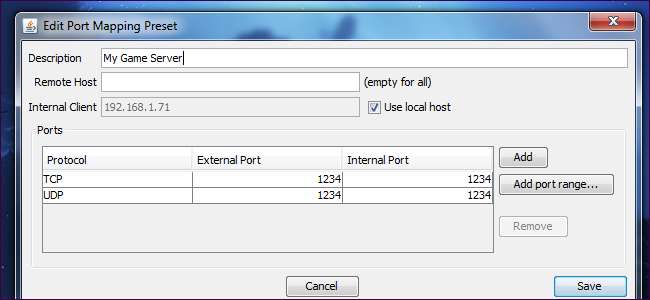
După ce resetați setările routerului, vă puteți conecta cu numele de utilizator și parola implicite și puteți schimba parola din interfața sa web.
Credit de imagine: tnarik pe Flickr, William Hook pe Flickr , și DeclanTM on Flickr







